Excel: bedingte formatierung, wenn die zelle zwischen zwei datumsangaben liegt
Um bedingte Formatierung auf Zellen zwischen zwei bestimmten Daten in Excel anzuwenden, können Sie die Option „Neue Regel“ im Dropdown-Menü „Bedingte Formatierung“ auf der Registerkarte „Startseite“ verwenden.

Das folgende Beispiel zeigt, wie Sie diese Option in der Praxis nutzen können.
Beispiel: Bedingte Formatierung anwenden, wenn die Zelle zwischen zwei Datumsangaben liegt
Nehmen wir an, wir haben den folgenden Datensatz in Excel, der die Anzahl der Verkäufe zeigt, die zu verschiedenen Terminen in einem Geschäft getätigt wurden:
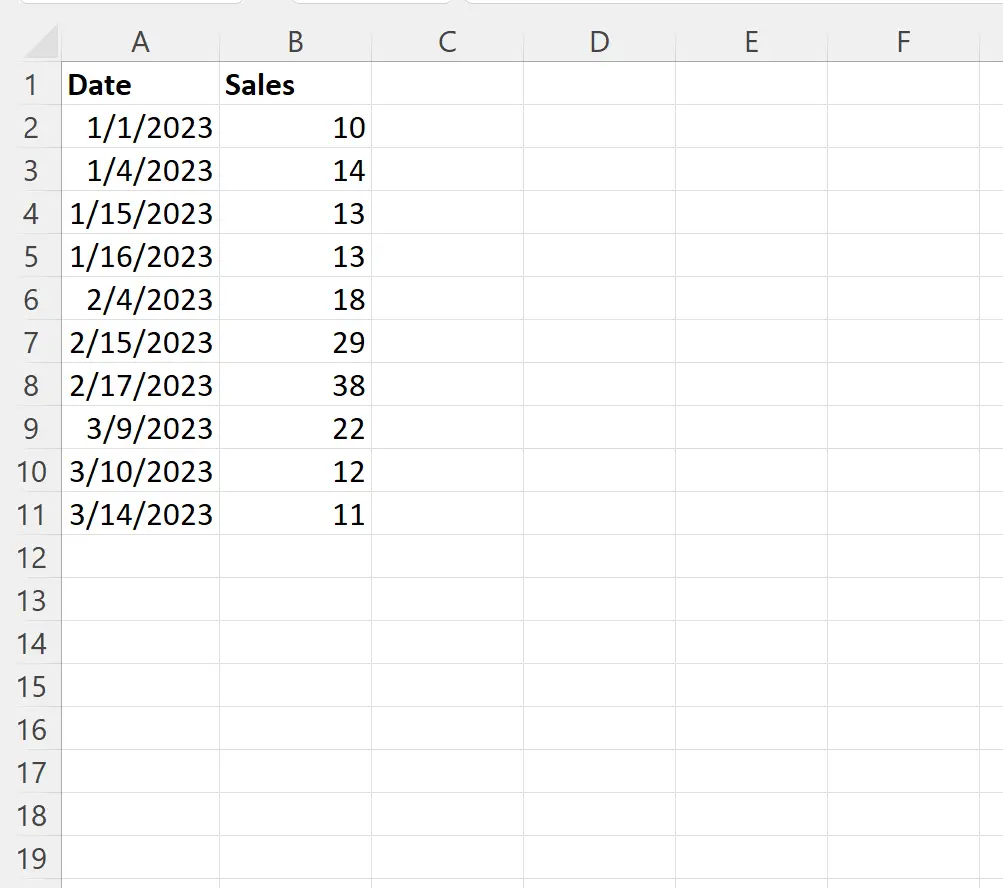
Nehmen wir nun an, wir möchten die bedingte Formatierung auf jede Zeile im Datensatz anwenden, deren Datum zwischen dem 15.01.2023 und dem 15.02.2023 liegt.
Zunächst können wir diese Start- und Enddaten in den Zellen E1 bzw. E2 festlegen:
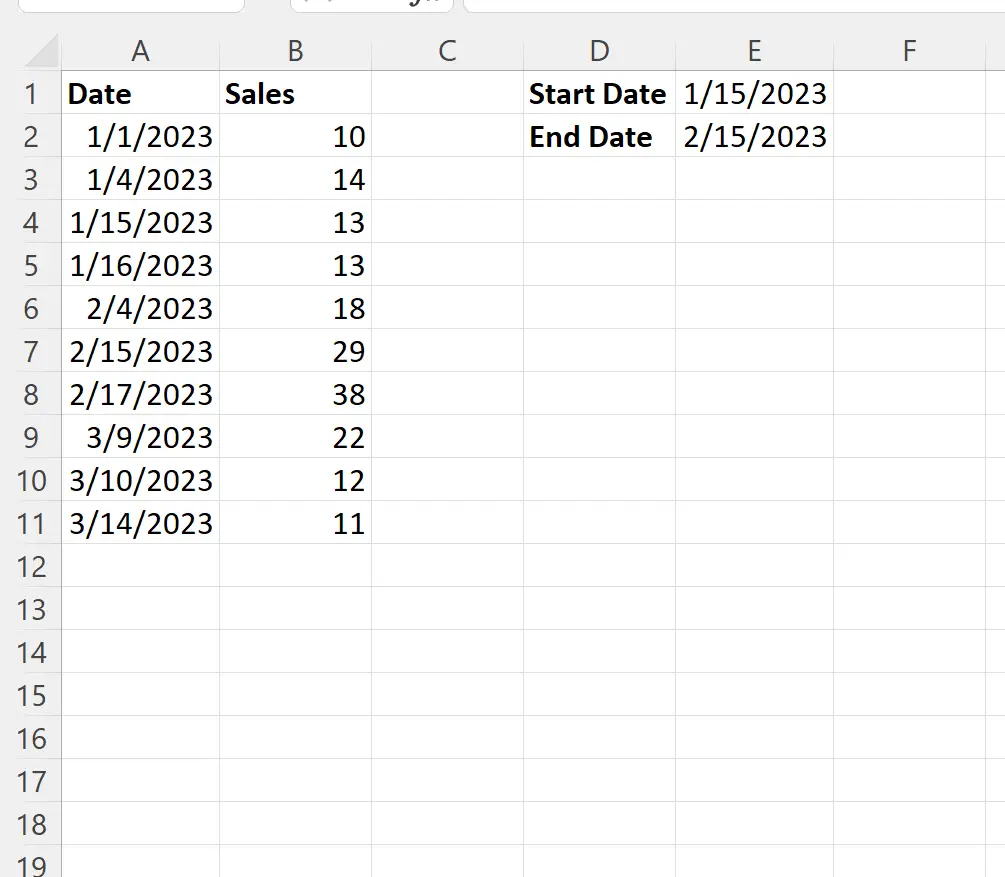
Markieren Sie als Nächstes die Zellen im Bereich A2:B11 , klicken Sie dann auf der Registerkarte „Startseite “ auf das Dropdown-Menü „Bedingte Formatierung“ und dann auf „Neue Regel“ :

Klicken Sie im neuen Fenster, das angezeigt wird, auf „Eine Formel verwenden, um zu bestimmen, welche Zellen formatiert werden sollen“ , geben Sie dann =AND($A2>=$E$1,$A2<=$E$2) in das Feld ein, klicken Sie dann auf die Schaltfläche „Formatieren “ und wählen Sie eine zu verwendende Füllfarbe.
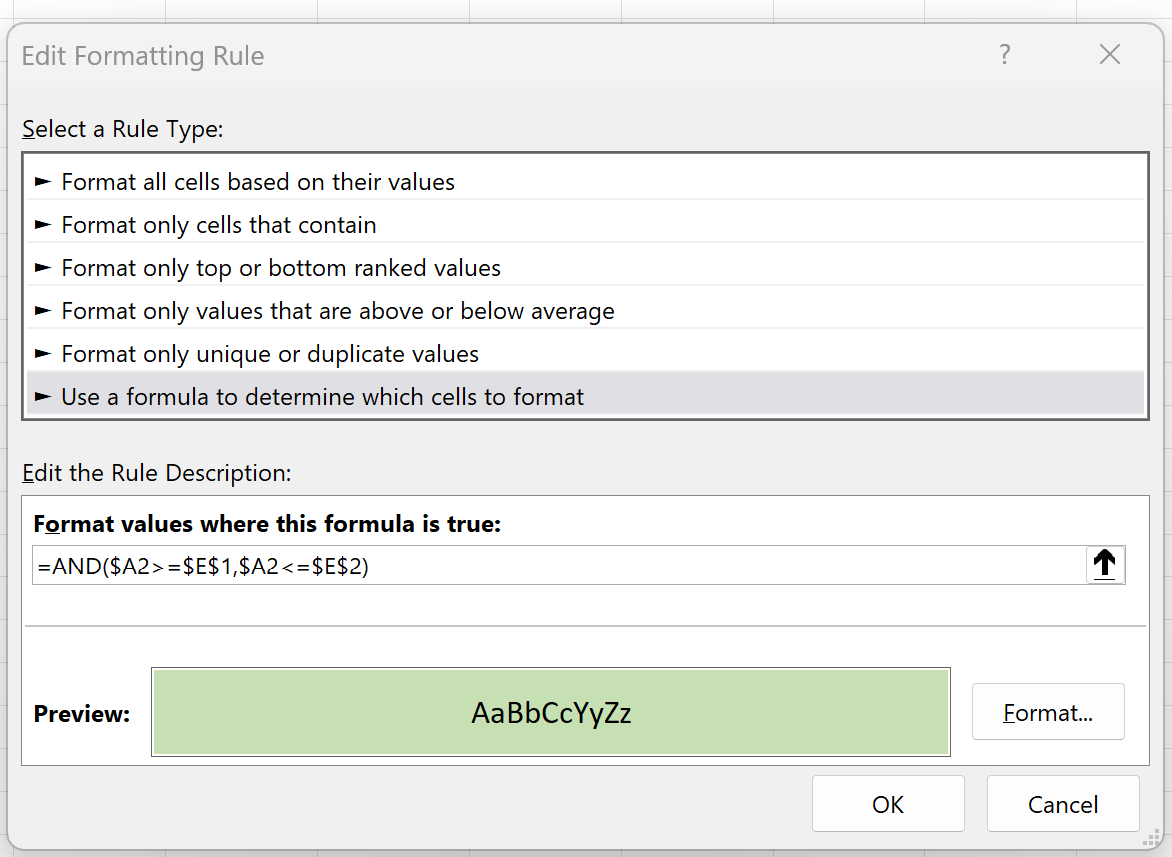
Sobald wir OK drücken, werden alle Zeilen im Datensatz mit einem Datum zwischen dem 15.01.2023 und dem 15.02.2023 hervorgehoben:
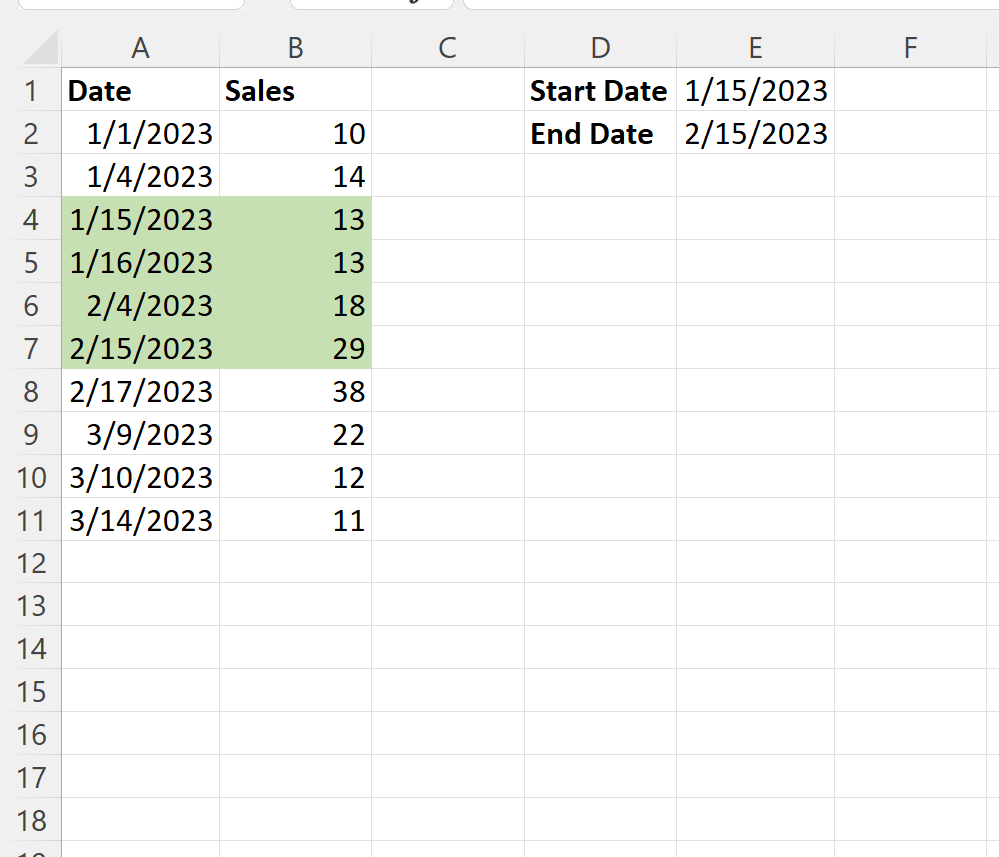
Wenn wir das Start- oder Enddatum auf ein anderes Datum ändern, wird die bedingte Formatierungsregel automatisch angepasst, um die richtigen Zellen hervorzuheben.
Nehmen wir zum Beispiel an, wir ändern das Enddatum auf den 15.03.2023 :
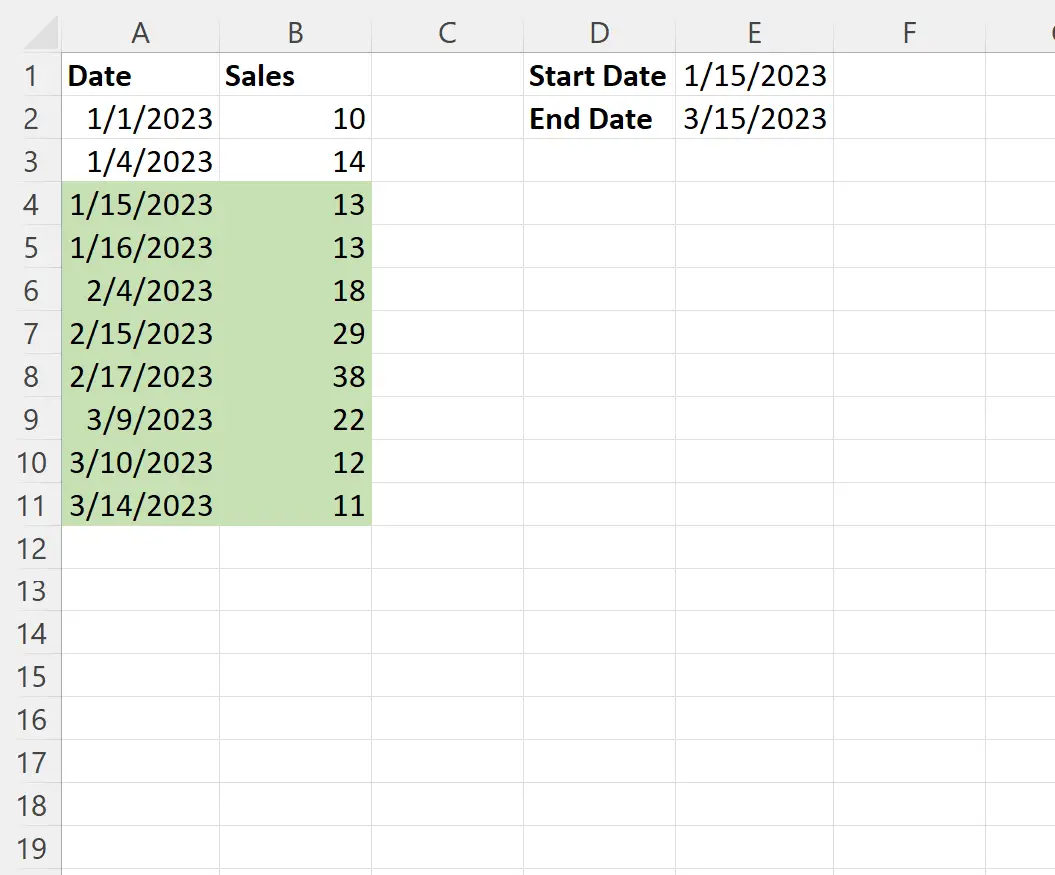
Jetzt werden alle Zeilen mit einem Datum zwischen dem 15.01.2023 und dem 15.03.2023 hervorgehoben.
Hinweis : In diesem Beispiel verwenden wir eine hellgrüne Füllung für die bedingte Formatierung. Sie können jedoch jede beliebige Farbe und jeden gewünschten Stil für die bedingte Formatierung auswählen.
Zusätzliche Ressourcen
In den folgenden Tutorials wird erläutert, wie Sie andere häufige Aufgaben in Excel ausführen:
Excel: Bedingte Formatierung anwenden, wenn die Zelle Text enthält
Excel: Bedingte Formatierung mit mehreren Bedingungen anwenden
Excel: Bedingte Formatierung anwenden, wenn zwischen zwei Werten